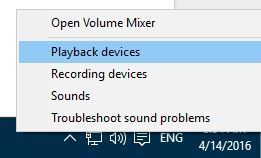Od czasu wprowadzenia programu Windows Insider w październiku 2014 r., Oprócz innych problemów, ludzie często zgłaszali problemy z dźwiękiem. Kilka czynników może spowodować, że dźwięk zniknie w systemie Windows 10, ale istnieje również kilka obejść, które pomogą Ci go zwrócić.

Microsoft wydał wiele wersji systemu Windows 10 od 2015 roku i wszystkie są stabilnymi systemami operacyjnymi. Tak jednak nie było w przypadku programu Windows Insider, ponieważ wiele kompilacji było niestabilnych i niekompatybilnych z wieloma rozwiązaniami programowymi. Microsoft nadal pracuje nad poprawą zgodności systemu Windows 10 z różnymi sterownikami i programami.
Jak rozwiązać problemy z dźwiękiem na komputerze?
Rozwiązanie 1: Zaktualizuj sterownik audio
Pierwszą rzeczą, którą powinieneś zrobić, jeśli masz problemy z dźwiękiem w systemie Windows 10, jest sprawdzenie, czy sterownik audio jest zaktualizowany. Zapewne o tym wiesz, ale gdybym o tym wspomniał, nie zaszkodzi. Polecamy to narzędzie innej firmy (w 100% bezpieczne i przetestowane przez nas), aby automatycznie pobierać wszystkie nieaktualne sterowniki na komputer.
Rozwiązanie 2: Wyłącz ustawienia akcesoriów audio
Jeśli masz pewność, że Twój sterownik audio jest aktualny, ale nadal masz problem z dźwiękiem, możesz spróbować zmienić format dźwięku i wyłączyć rozszerzenia. Ten problem faktycznie wystąpił na moim komputerze po zainstalowaniu niektórych poprzednich kompilacji, ale wszystko wróciło do normy po zmianie formatu dźwięku z 16-bitowego na 24-bitowy.
Powinieneś także spróbować tego obejścia, a oto, co musisz zrobić:
- Kliknij prawym przyciskiem myszy ikonę Głośnika na pasku zadań
- Otwórz urządzenia do odtwarzania

- Wybierz domyślne urządzenie odtwarzające i przejdź do Właściwości
- Przejdź do zakładki Zaawansowane
- W obszarze Format audio wybierz 24 bity, 96000 Hz (jakość studyjna)
- Sprawdź, czy dźwięk działa, i kliknij OK
Jeśli używasz starszej karty dźwiękowej, musisz przełączyć się na 16-bitowy, jeśli twój obecny format audio to 24-bitowy. Ale w większości przypadków zmiana z 16-bitowej na 24 spowoduje wykonanie zadania. Możesz także spróbować wyłączyć Ulepszenia audio. Aby to zrobić, wykonaj pierwsze trzy kroki od góry, przejdź do zakładki Ulepszenia i zaznacz opcję Wyłącz wszystkie ulepszenia.
Rozwiązanie 3: Uruchom narzędzie do rozwiązywania problemów z dźwiękiem
Innym rozwiązaniem jest uruchomienie wbudowanego narzędzia do rozwiązywania problemów z dźwiękiem. Za pomocą tego narzędzia możesz szybko przeskanować i ocenić swoje urządzenia audio, aby automatycznie naprawić potencjalne problemy. Możesz uruchomić narzędzie do rozwiązywania problemów z dźwiękiem w systemie Windows 10 na stronie Ustawienia, przechodząc do Aktualizuj Bezpieczeństwo> Rozwiązywanie problemów.
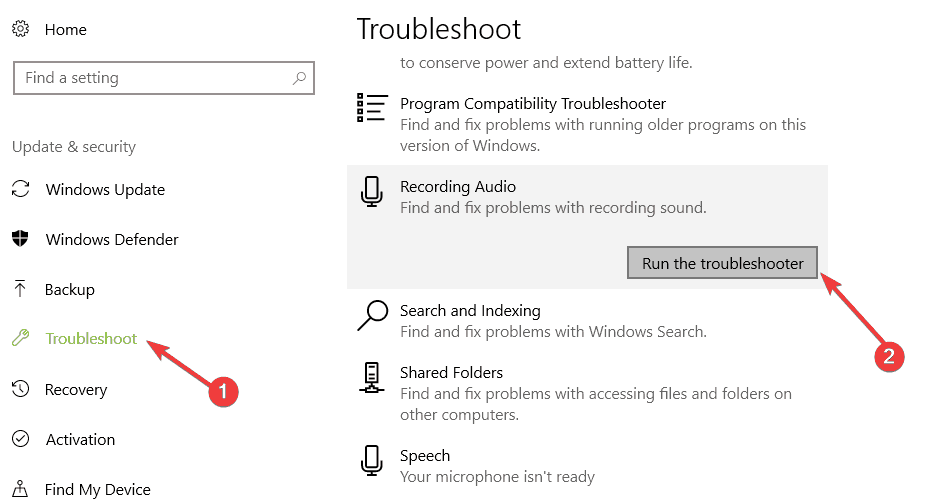
To wszystko, jeśli masz inny problem z dźwiękiem w systemie Windows 10, powiedz nam w komentarzach, postaramy się zapewnić inne rozwiązanie. Możesz też poczekać, aż Microsoft naprawi większość problemów za pomocą poprawki.
Tymczasem oto kilka dodatkowych rozwiązań problemów z dźwiękiem na komputerze:
- Napraw problemy z dźwiękiem w systemie Windows 10
- Oto jak naprawić niedziałające wyświetlanie dźwięku Intel
- POPRAWKA: Dźwięk nie działa w systemie Windows 10, 8.1